Loop 中的适用于 Microsoft 365 的 Copilot 可帮助了解并导航到页面上的任何内容。 获取内容的快速概述,以便更快地获得最新消息。
-
转到任何工作区并打开现有页面。 键入“/”,然后从下拉菜单中选择“汇总页面”。
-
Copilot 将在页面上创建内容的摘要。
-
查看摘要。 如果要优化结果,请在文本框中键入请求。 例如,“用三个句子汇总此页面”。
-
根据需要编辑摘要。 更改文本、添加或删除项目符号或设置摘要格式。
-
若要共享摘要,请将其复制并粘贴到所需的任意位置。 还可以将其转换为 Loop 组件并使其可共享。 选择“6 包”图标,然后从下拉菜单中选择“创建 Loop 组件”。
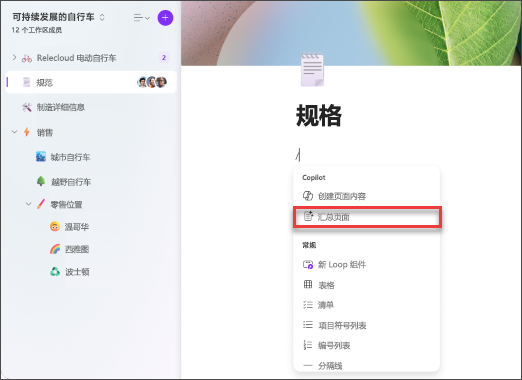
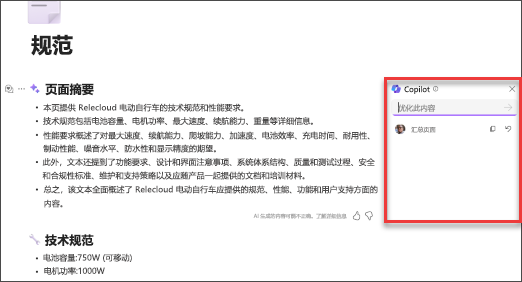
了解详细信息
欢迎使用 Loop 中的适用于 Microsoft 365 的 Copilot
在 Loop 中使用适用于 Microsoft 365 的 Copilot 完成更多页面内容








